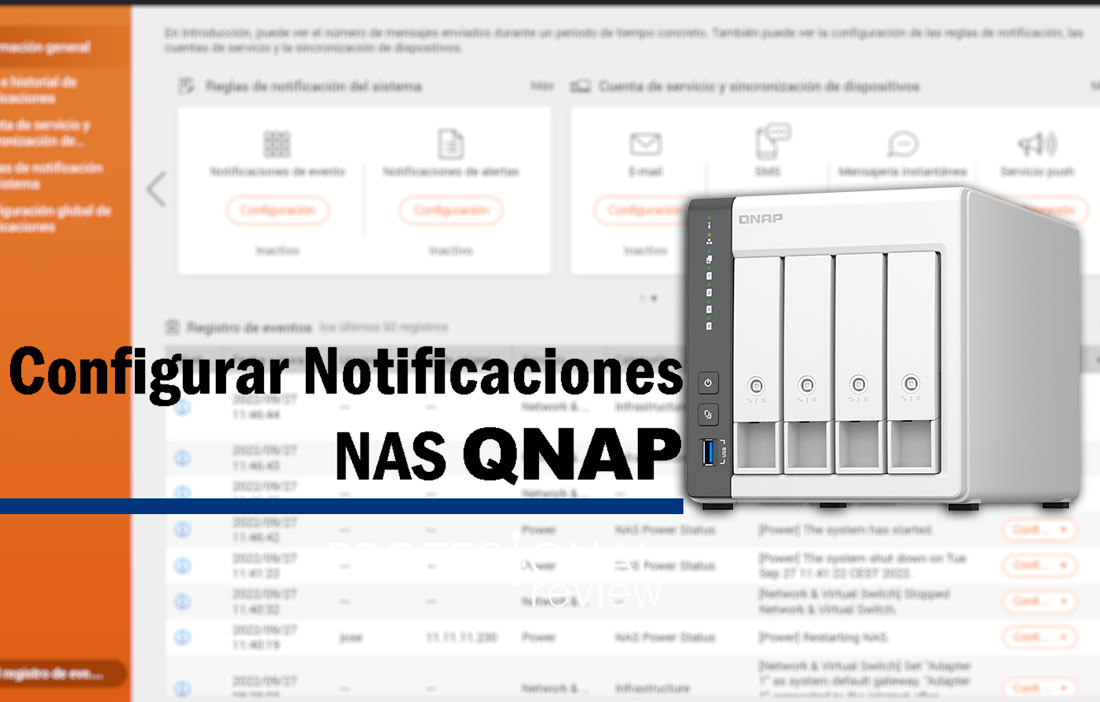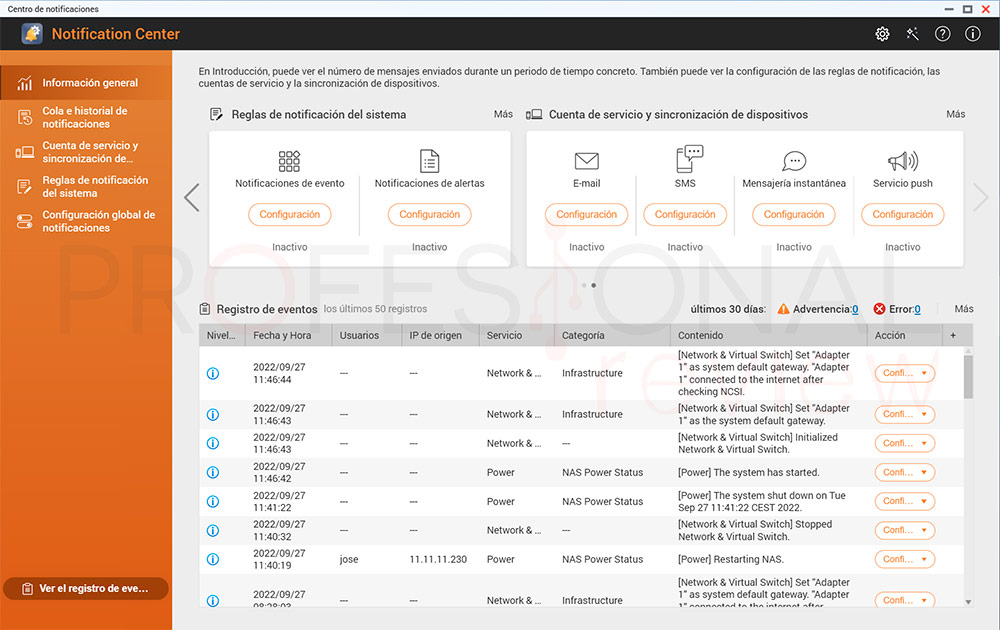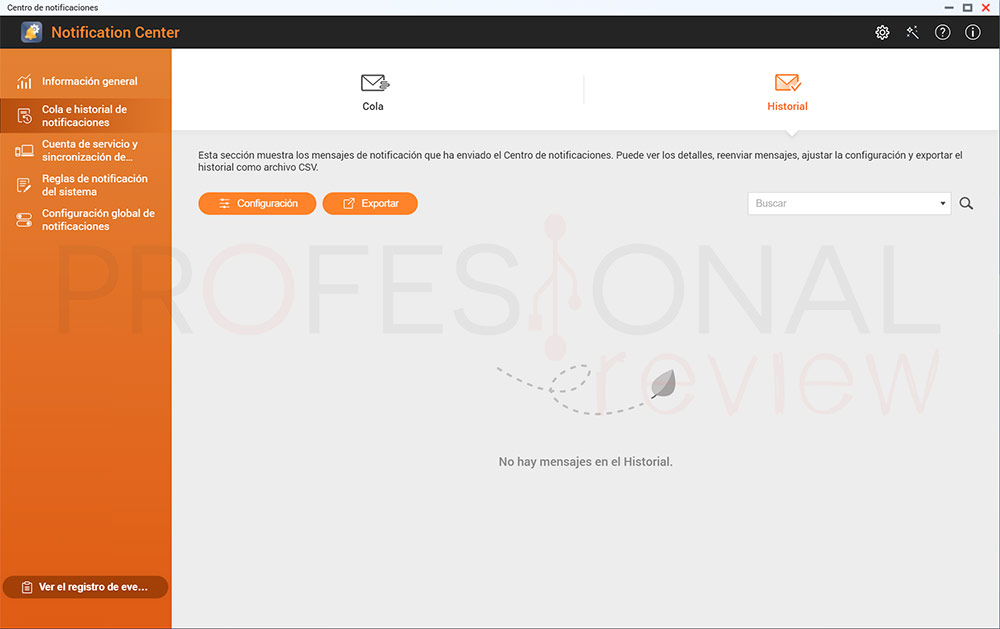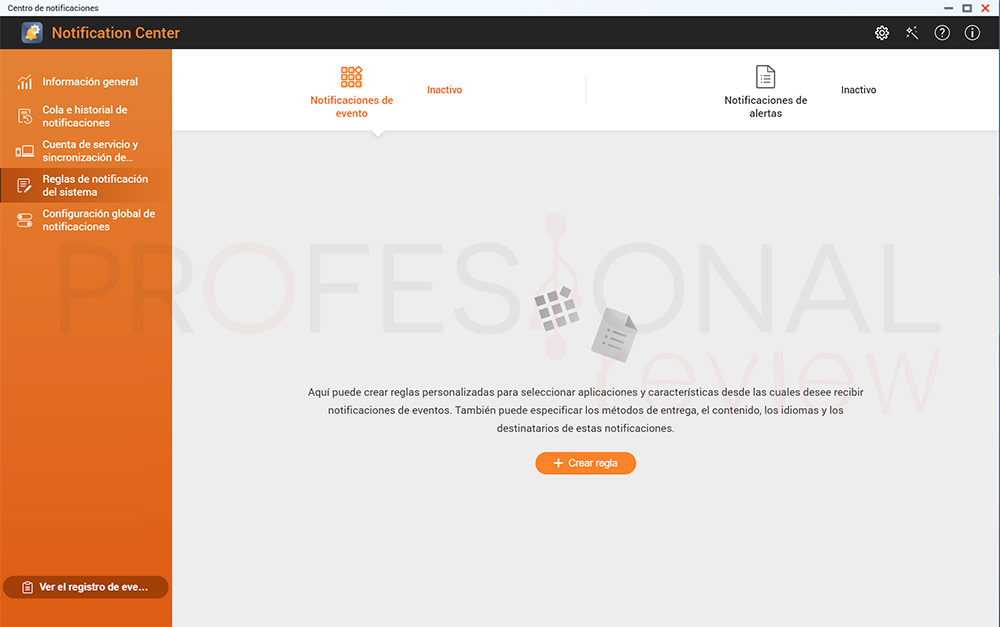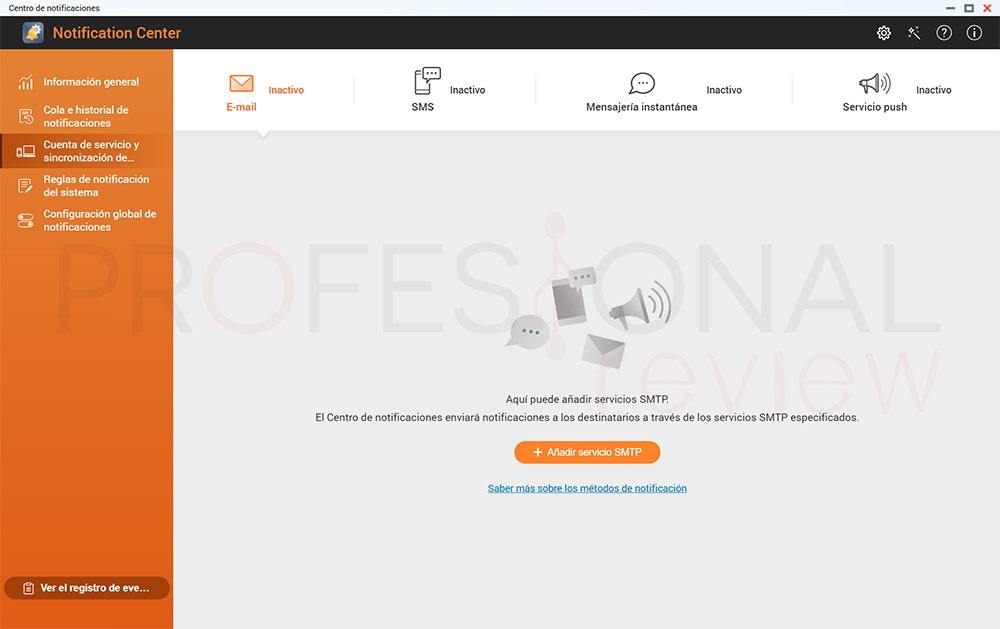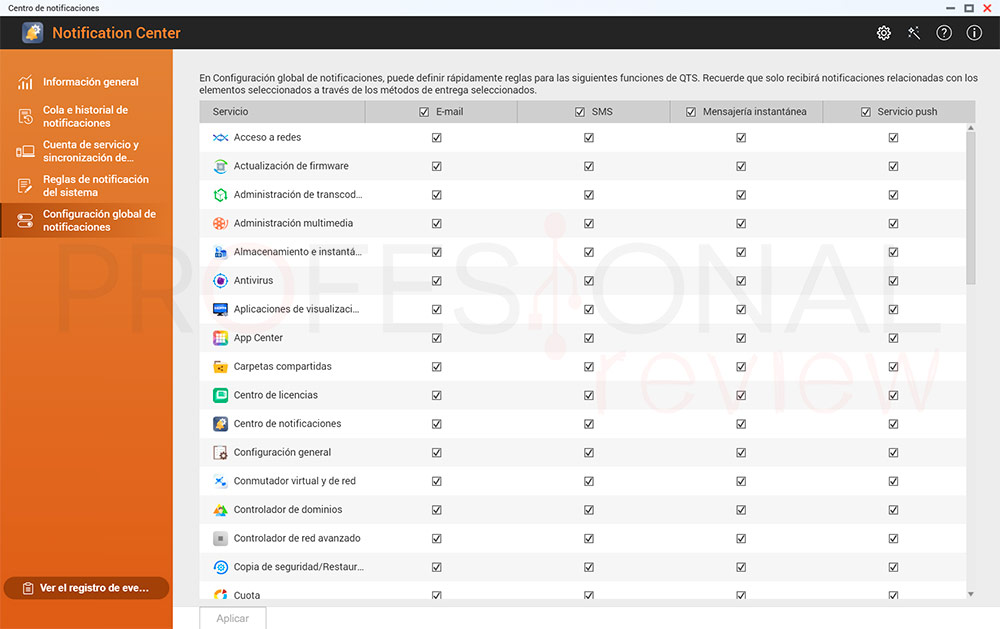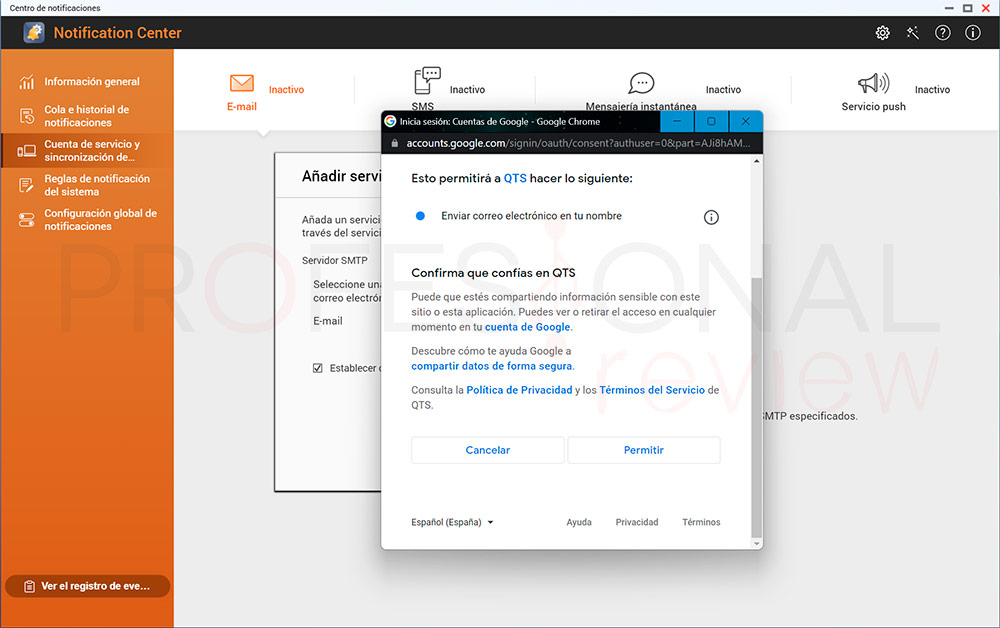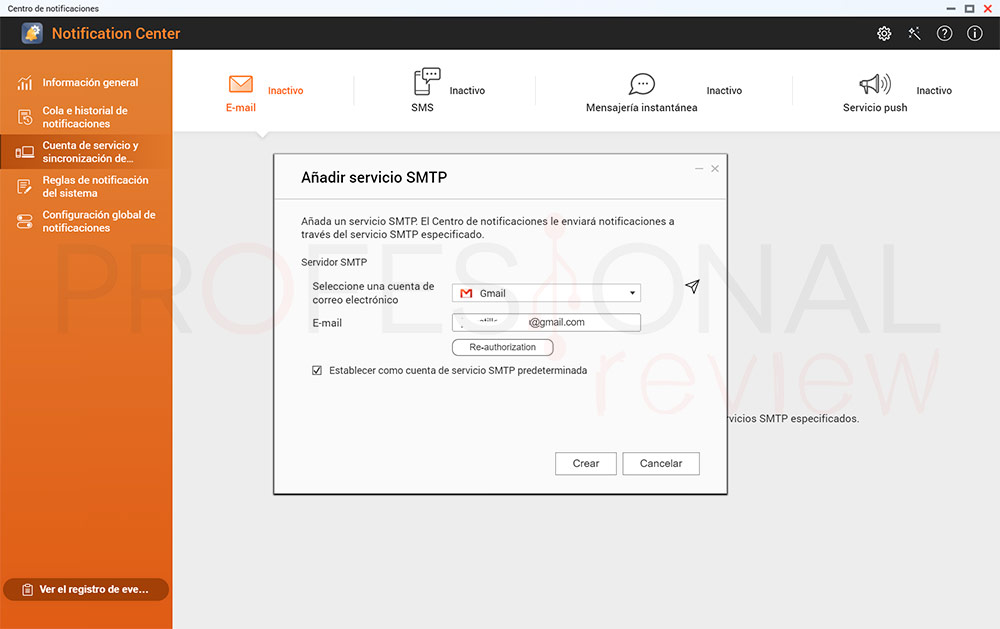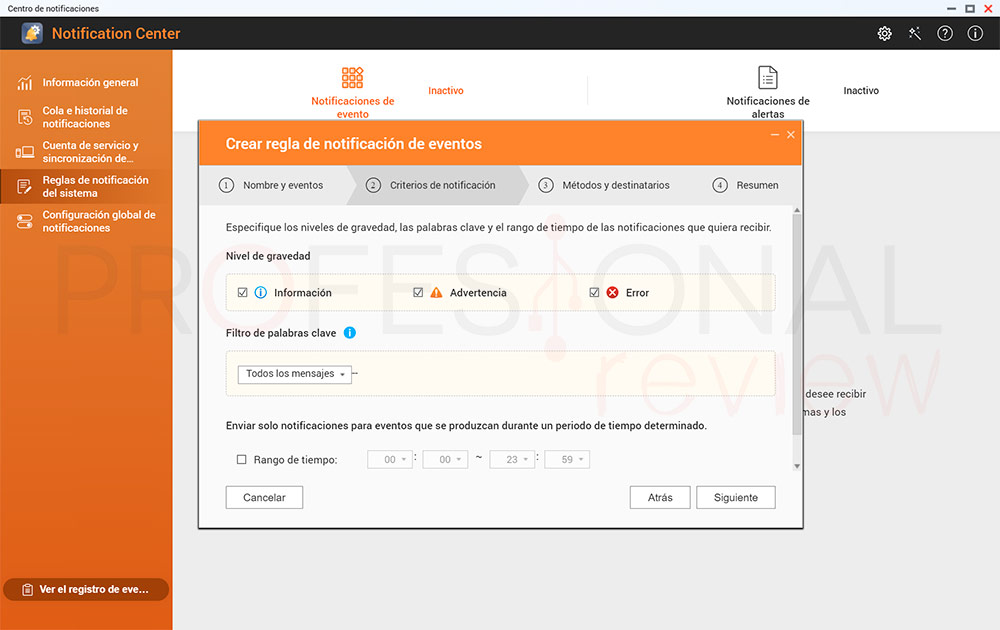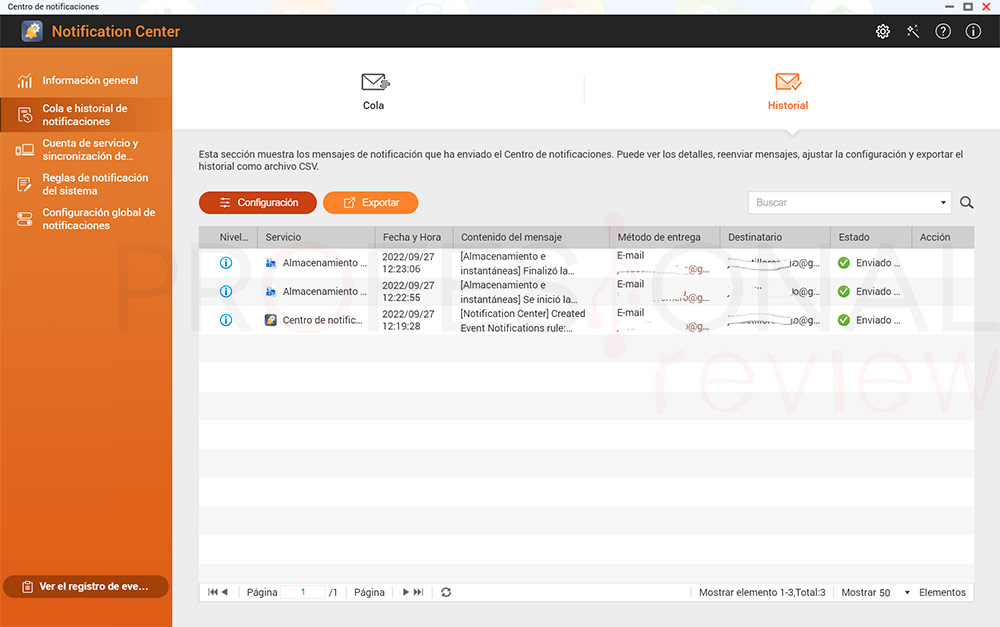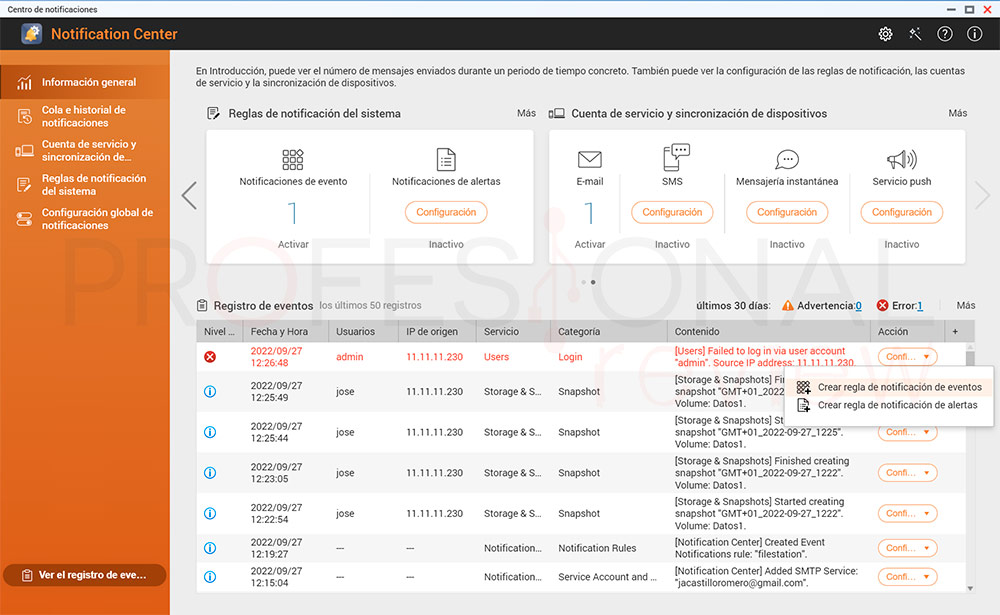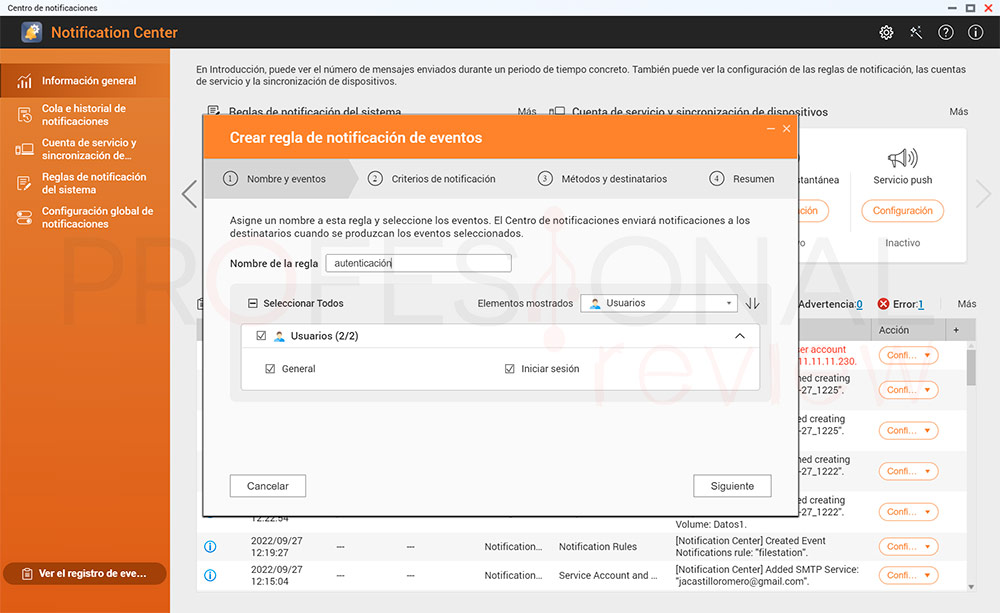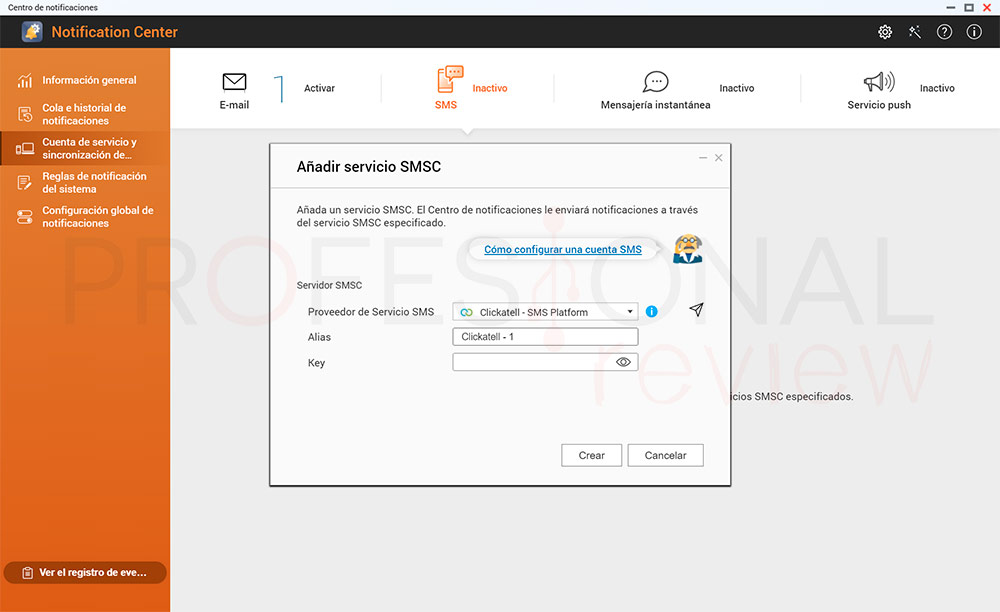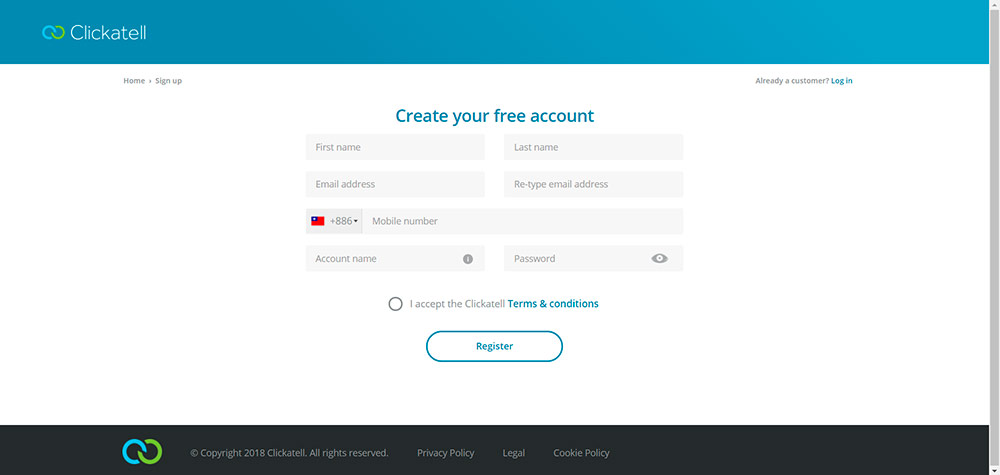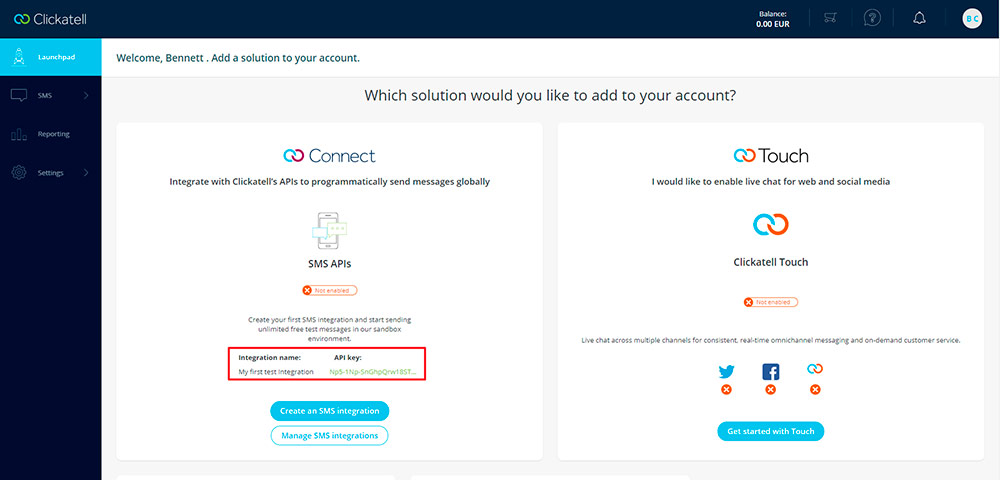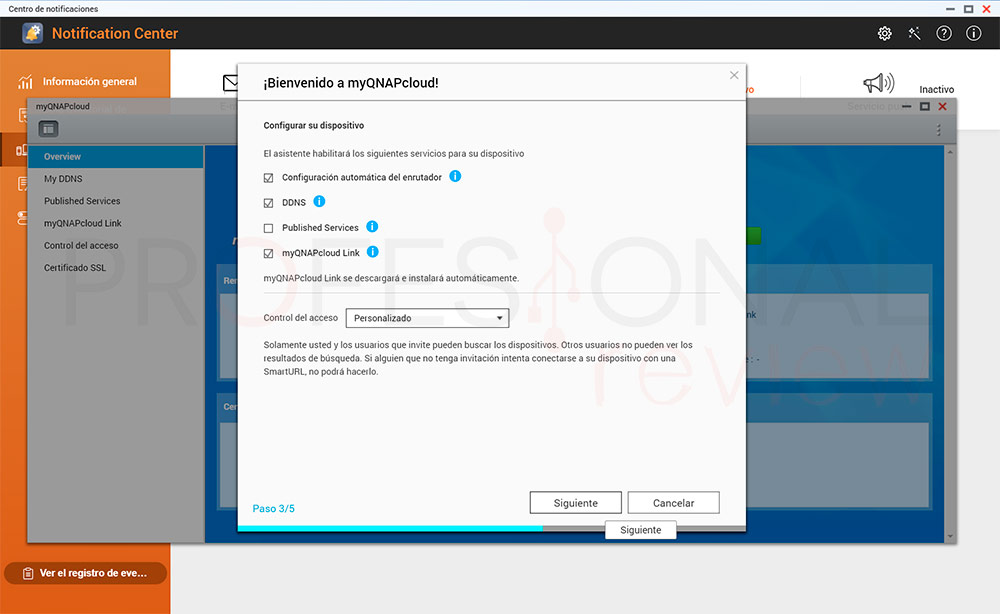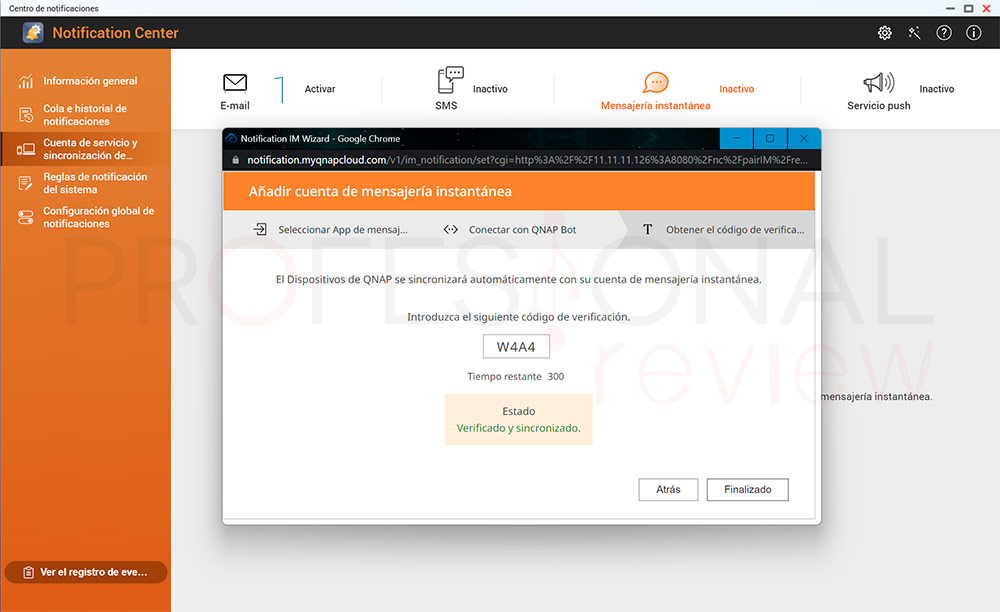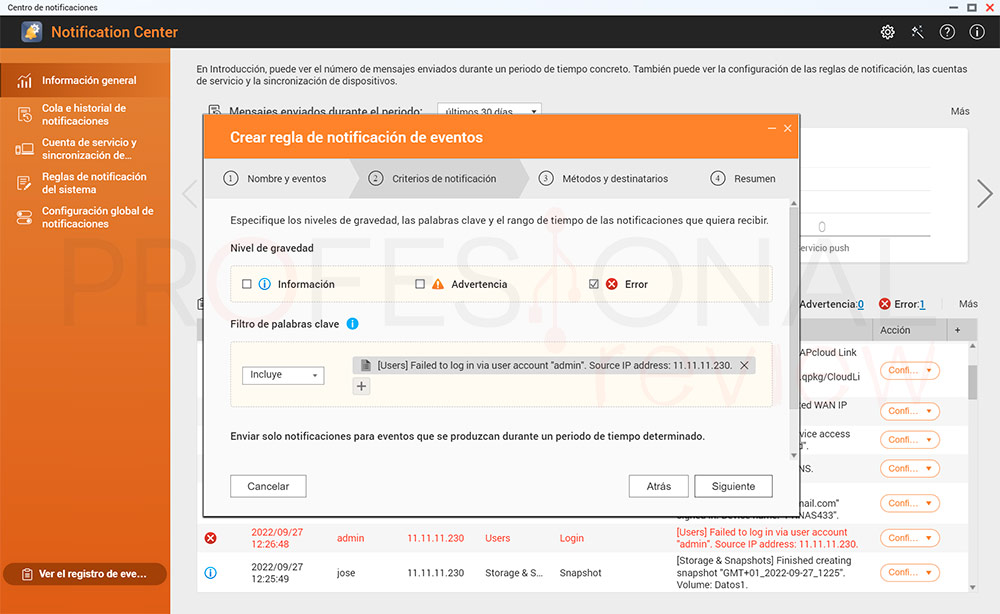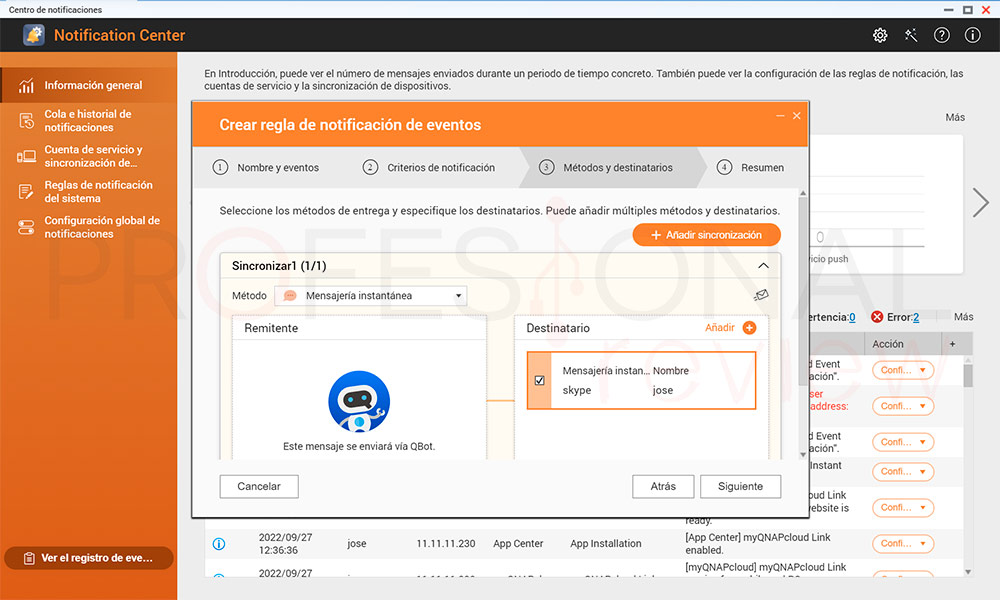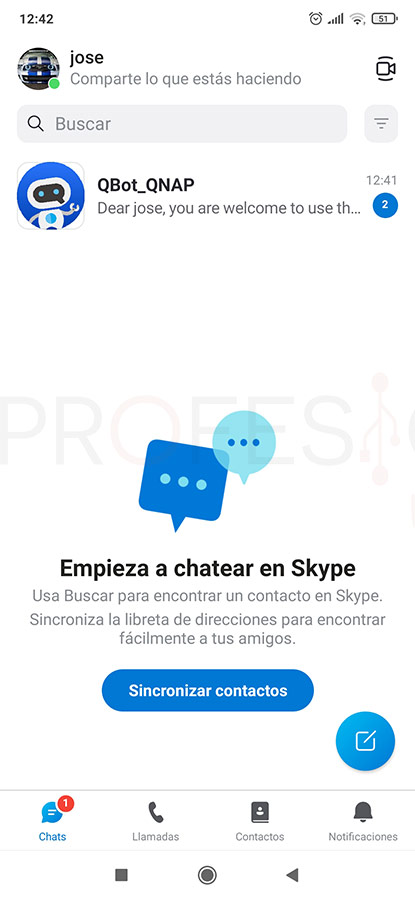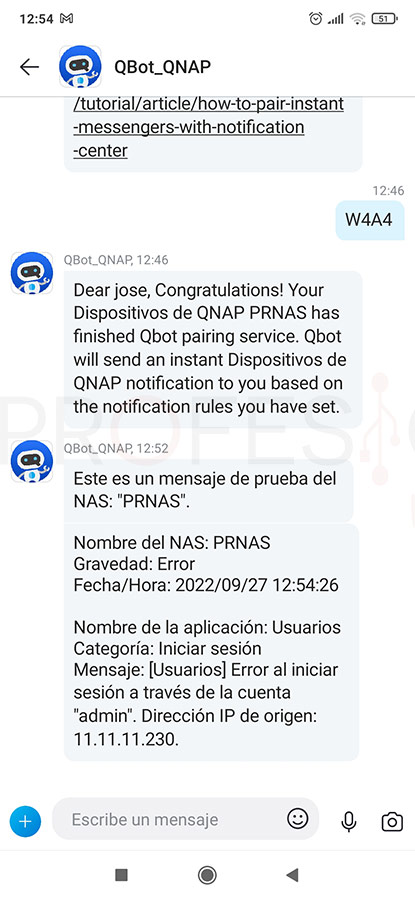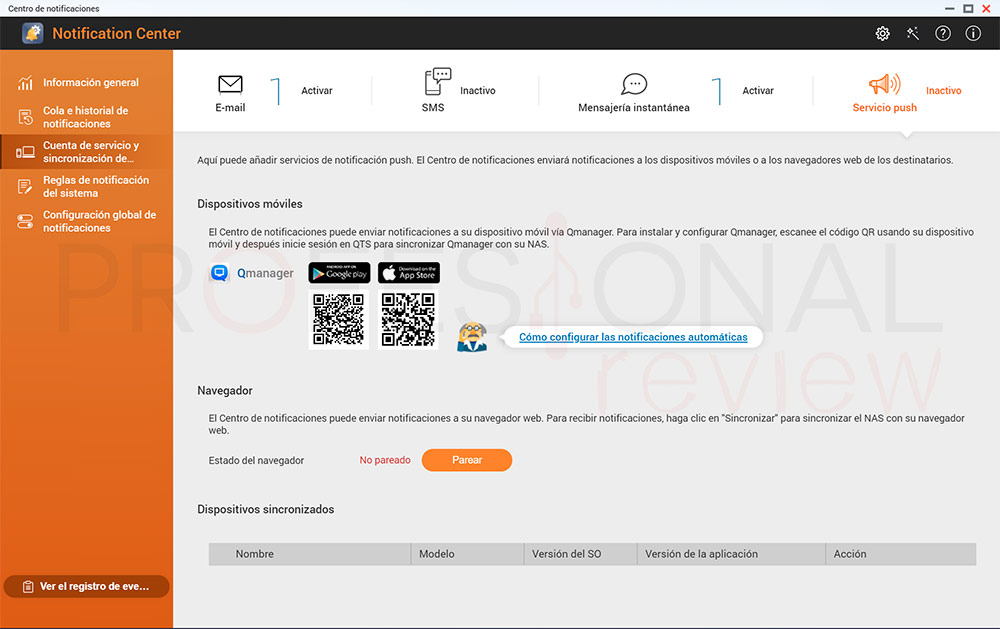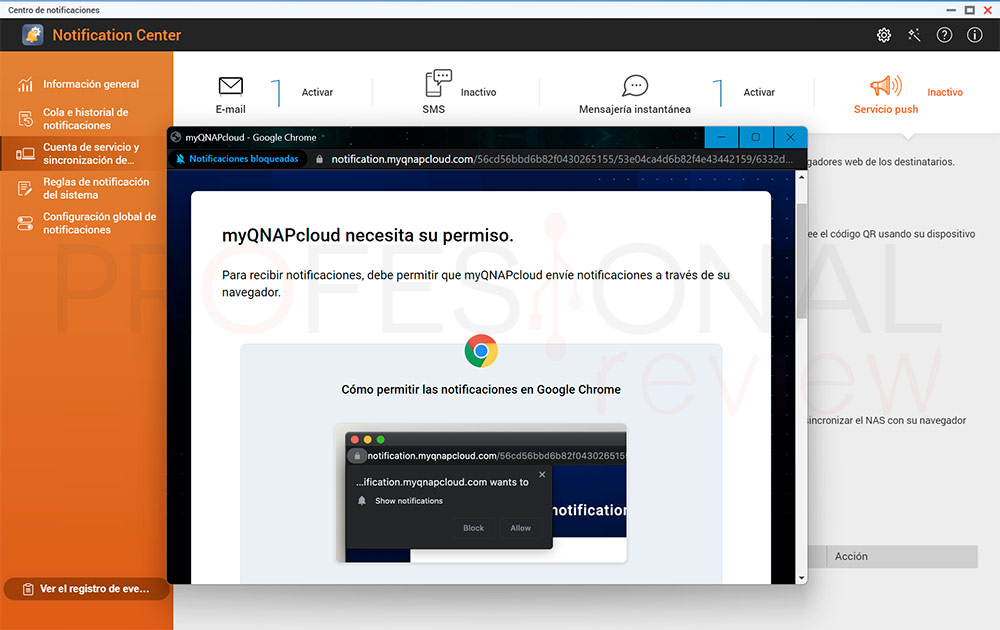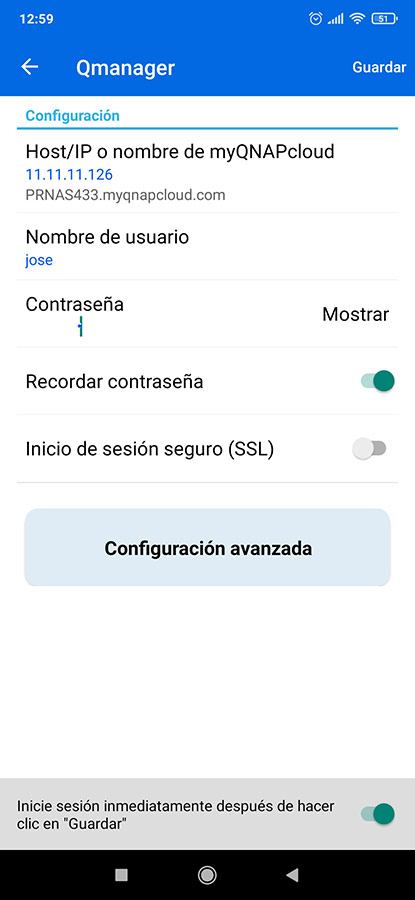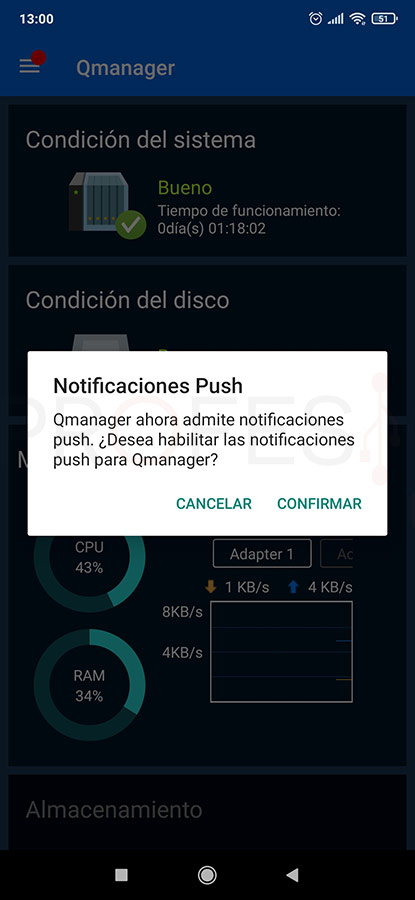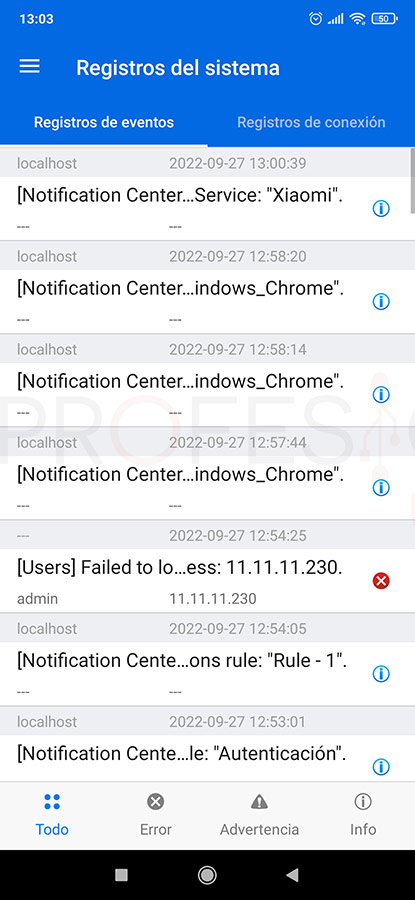Aprovechando el análisis del NAS QNAP TS-433 también hemos realizado este tutorial donde explicamos un tema bastante interesante como es configurar el centro de notificaciones en NAS QNAP. Podremos sacarle partido a la conexión permanente a la red de nuestra nube personal para saber en todo momento qué eventos ocurren en nuestro NAS sin nosotros estar presentes o logueados en él.
Índice de contenidos
El sistema de notificaciones es un elemento presente en todos los dispositivos, pero al que prácticamente nunca hacemos caso salvo que nos encontremos con problemas mientras trabajamos con ellos. En un NAS tendrá especial relevancia por ser un dispositivo que puede realizar funciones críticas relacionadas con la integridad de datos, copias de seguridad, almacenamiento de bases de datos, servidores, etc.
Por otro lado no es habitual estar logueados y dentro de la interfaz gráfica del NAS al ser un dispositivo que trabaja a través de la red con servicios al que se conectan aplicaciones o clientes en segundo plano. Por ello necesitamos un sistema que permita mirar las notificaciones fuera del navegador, y QTS tiene varias soluciones para esto.
El usuario que administre su NAS se verá prácticamente obligado a trasladar las notificaciones y alertas que arroje el NAS a una interfaz más accesible o genérica, por ejemplo un E-mail, servicio de SMS, la propia App Qmanager del fabricante o incluso un servicio de mensajería instantáneo como es Skype. Mecanismos mucho más directos que tener que autenticarnos con el NAS, acceder a su panel de control y ver notificaciones en un entorno de ventanas.
Centro de notificaciones en QTS
 QTS es el sistema operativo que llevan todos los NAS QNAP, disponible en dos variantes como es QTS 5.0 para usuarios domésticos, y QuTS Hero, añadiendo características exclusivas como sistema de ficheros ZFS y mayor potencia para empresas. En ambos casos la interfaz y diseño de menús es el mismo, así que este tutorial sirve para cualquier de las dos versiones.
QTS es el sistema operativo que llevan todos los NAS QNAP, disponible en dos variantes como es QTS 5.0 para usuarios domésticos, y QuTS Hero, añadiendo características exclusivas como sistema de ficheros ZFS y mayor potencia para empresas. En ambos casos la interfaz y diseño de menús es el mismo, así que este tutorial sirve para cualquier de las dos versiones.
El acceso al centro de notificaciones de un NAS QNAP está en el menú de herramientas al cual accederemos pulsando sobre el icono de la esquina superior izquierda situado en la barra de tareas. En la sección “Aplicaciones” encontraremos dicha aplicación.
Cuenta con un total de 5 apartados, todos ellos importantes en este artículo, pero será en el primero donde se haga un resumen de todo el contenido y por supuesto donde veamos las propias notificaciones, ya sean alertas de error o información. Absolutamente todo lo que hagamos en el NAS lanzará una notificación a este programa.
En el segundo apartado se nos listarán la cola e historial de notificaciones que el centro haya enviado a otros lugares, por ejemplo un correo. El tercer apartado es muy importante por ser donde configuraremos de 4 formas distintas donde enviar las alertas del NAS. En combinación con el anterior, la sección de configuración de reglas es básica para filtrar qué alertas, de qué tipo y donde se enviarán.
Finalmente en el último apartado se muestra una lista completa de servicios y aplicaciones instaladas en el NAS con secciones para cada tipo de método de entrega. De esta forma activaremos solamente aquellos que nos interesen para cada uno de ellos en caso de no querer crear reglas específicas.
Configurar notificaciones por E-mail para NAS
Primer sistema de envío y seguramente más utilizado va a ser el de ver las notificaciones en nuestro E-mail mediante el servicio SMTP que integra el propio sistema operativo QTS. La idea es simple; hacer que el servidor SMTP con un correo asociado envíe alertas a éste mismo o cualquier otro correo del usuario o usuarios encargados de la administración.
Nos vamos al tercer apartado donde abriremos el asistente de configuración de E-mail. Seleccionamos el tipo de servidor, por ejemplo Gmail, manteniendo activada la opción de abajo.
Debemos dar permisos al correo para aceptar la activación del servicio, apareciendo en una ventana del navegador para autenticarnos en dicho correo, y luego aceptar las condiciones.
Listo, ya tenemos el servicio activado y con un correo asociado, vamos al siguiente paso.
Configurando una regla de notificación de eventos
Ahora deberíamos configurar las reglas de envío de notificaciones para que nuestro correo no sea una locura con continuas notificaciones en la bandeja. Esto nos permitirá filtrar qué evento queremos visualizar y de qué servicio, por ejemplo todo lo relacionado con File Station, para así ver si se hacen instantáneas, suben o borran ficheros.
Le damos a crear nueva alerta y en la lista desplegable seleccionamos el servicio servicios en cuestión, así como los eventos que queremos enviar al E-mail.
En el siguiente paso seleccionaremos solo aquellos niveles de gravedad que deseemos visualizar, con posibilidad de filtrar por palabras clave e incluso asignar una franja horaria de actividad. Esto resulta útil por ejemplo para monitorizar notificaciones solo durante la jornada laboral, tiempos donde no se usa el sistema y pueda haber brechas de seguridad, o actividad de determinados servicios a una hora concreta.
Tras esto debemos asignar el correo donde el servicio SMTP enviará las notificaciones, en nuestro caso será el propio correo remitente, pero se pueden poner tantos como tengamos añadidos.
La nueva regla se añadirá a la lista, y será el momento de probar si realmente funciona.
Efectivamente, comprobamos que los correos llegan de forma prácticamente instantánea al E-mail.
Creación de reglas para un solo evento
Existe otra posibilidad de crear reglas de notificaciones en NAS QNAP seleccionando directamente el evento registro y pulsando en “Configuración”. En el menú desplegable elegimos “Crear regla de notificación de eventos” y nos ahorraremos algunos pasos de la forma anterior.
Configurar notificaciones por SMS para NAS
Este método permite al usuario visualizar las notificaciones directamente en el servicio de SMS de un celular, pero requiere registrarse en alguno de los servicios de pago disponibles en la lista como Clickatell.
Tiene la ventaja de utilizar el sistema de mensajería tradicional, y con ello ser compatible con cualquier terminal sea o no smartphone, siempre que esté conectado a la red de telefonía. Sin embargo conlleva el pago de un servicio, mientras que los otros tres métodos no.
Configurar notificaciones por mensajería instantánea para NAS
El siguiente método para configurar el centro de notificaciones en NAS QNAP es enviar éstas a un servicio de mensajería instantánea, más concretamente a Skype, que por ahora es el único disponible.
Tiene bastante sentido, ya que Skype es la plataforma más utilizada en el entorno profesional, está integrado en prácticamente todas las plataformas y por tanto se puede usar en PC, Mac, Android, iOS o Linux.
Tengamos en cuenta que para activar este servicio necesitamos una cuenta en el servicio gratuito myQNAPcloud y tener asociado el NAS a dicha cuenta para proporcionar el puente de enlace entre el NAS y Skype por ser un proveedor externo
Así que el siguiente paso sería precisamente configurar myQNAPcloud, primeramente creando una cuenta, y luego accediendo a ella desde la aplicación myQNAPcloud del NAS. Adicionalmente podremos habilitar myQNAPcloud Link para tener acceso al NAS remotamente de forma segura.
Volviendo nuevamente a la configuración del servicio de mensajería instantánea, ahora sí que nos deja avanzar en el asistente. Se nos abrirá una ventana en el navegador para acceder a Skype, y posteriormente añadir un Bot como contacto, que será el encargado de enviarnos las notificaciones como si de un chat más se tratase.
Como método de seguridad el NAS mostrará un código de verificación que nosotros debemos escribir en el chat del QNAP Bot en Skype para confirmar la sincronización. A partir de ahora, Skype será nuestro centro de notificaciones para el NAS QNAP.
El paso siguiente sería configurar las reglas de notificaciones como en el caso anterior, así que seguiremos los mismos pasos salvo por el detalle de seleccionar “Mensajería instantánea” en el paso “Métodos y destinatarios”.
Configurar notificaciones por servicio push para NAS
El último servicio de notificaciones para NAS QNAP serán las notificaciones push, que envía dichas alertas directamente al navegador, o bien a la aplicación Qmanager disponible para Smartphone Android o iOS.
En el caso del navegador, únicamente necesitamos pulsar sobre el botón Parear y asegurarnos de no tener Adblock activado para que las notificaciones salten.
Recomendamos el uso de Qmanager por ser una aplicación específica que además permite monitorizar el estado completo del NAS y acceder a myQNAPcloud entre otras acciones. Pues bien, en este caso instalaremos la aplicación, la cual detectará el NAS en la red local inmediatamente.
Desde la configuración de la App nos registraremos con usuario y contraseña para acceder al NAS, y seguidamente nos preguntará si queremos activar las notificaciones Push. Si no va a la primera, mostrará un error, pero simplemente volvemos a pulsar y se efectuará en emparejamiento.
Conclusiones finales acerca de las notificaciones de QNAP
El centro de notificaciones en NAS QNAP será una potente herramienta para aquellos que tengan un mínimo de interés en mantener en perfectas condiciones su NAS y exploten sus posibilidades.
Os dejamos con más posts relacionados con NAS:
Ser capaces de crear reglas y filtrar los mensajes importantes que se desprenden del uso de nuestro NAS es básico para que los errores no se acumulen cada vez que accedamos al dispositivo. Si combinamos esto con un E-mail, Skype o simplemente Qmanager, mejoraremos nuestro flujo de trabajo al tener que acceder físicamente solo cuando sea estrictamente necesario.